
[Schritt-für-Schritt-Anleitung] Wie übertrage ich Bücher vom iPad auf den Computer (Mac/Windows)?

Das iPad ist ein hervorragendes Werkzeug zum Lesen von eBooks. Sie können Ihre Lieblingsbücher erhalten, indem Sie sie im iBookstore herunterladen oder kaufen, und da das iPad sowohl ePub- als auch PDF-Dateien erkennen kann, können Sie dem iPad auch PDF-eBooks hinzufügen. Stellen Sie jedoch sicher, dass alle ePub- und PDF-Bücher DRM-frei sind, da das iPad sonst diese DRM-geschützten Bücher lesen kann. Die Realität ist, dass das Übertragen von iPad-Büchern auf einen Computer aufgrund der Einschränkungen, die Apple für die Daten von iOS-Geräten auferlegt, schwierig sein kann. Sie können Bücher nicht direkt vom iPad auf den PC oder Mac übertragen.
Die gute Nachricht ist jedoch, dass das Coolmuster iOS Assistant-Tool die ganze Arbeit einfacher denn je macht, indem es Benutzern eine Möglichkeit bietet, iTunes-Einschränkungen vollständig zu umgehen und Dateien, einschließlich eBooks, Musik, Filme, Fernsehsendungen, Hörbücher, Klingeltöne, Sprachnotizen, Fotos, Kontakte, Notizen, Lesezeichen usw., direkt vom iPhone auf den Computer zu übertragen, um sie zu sichern oder weiter zu verwenden. Es ist ein zuverlässiges iOS-Übertragungsprogramm, das von seinen zahlreichen Benutzern viele positive Bewertungen erhalten hat. Der iOS-Assistent für Mac ist die Mac-Version, mit der Benutzer Bücher vom iPad auf Mac übertragen können.
Das Coolmuster iPad to PC/Mac Transfer Tool ist eine besonders nützliche Software, da es iDevice-Besitzern ermöglicht, mehr Kontrolle über ihre Dateien auszuüben. Während das Sicherheitsniveau von Apple-Betriebssystemen immer geschätzt wird, kann es den Zugriff manchmal zu einer kniffligen Sache machen, und es gibt viele Benutzer, die immer noch nach einer Möglichkeit suchen, Dateibearbeitungen, -verschiebungen und -übertragungen wieder einfach zu machen – die Antwort ist die Coolmuster iPhone to Computer Transfer App.
Weiterlesen:
Wie kann ich Textnachrichten auf dem Computer für Benutzer von Android-Telefonen anzeigen? (Gelöst)
Top 6 iPhone-SMS-Übertragungssoftware: Übertragen Sie SMS vom iPhone auf den PC
Schritt 1. Starten Sie die Übertragung von iPad zu Computer auf Ihrem Computer
Verbinden Sie Ihr iPad mit dem Computer und starten Sie die Übertragung von iPad auf Computer. Stellen Sie sicher, dass Sie iTunes vorher auf demselben Computer installieren. Das Übertragungstool erkennt Ihr iPad und Sie sehen Ihre iPad-Informationen in der Programmoberfläche.
Tipps: Das hier empfohlene Tool unterstützt alle iPad-Modelle, einschließlich iPad Pro, iPad 2, das neue iPad, iPad mini, iPad 4, iPad Air usw.

Schritt 2. Vorschau aller Bücher auf dem iPad anzeigen
Gleichzeitig wurden alle Ihre iPad-Daten in verschiedene Ordner wie Musik, Filme, Fernsehsendungen usw. kategorisiert und in der linken Leiste aufgelistet. Öffnen Sie einfach den Ordner "Bücher" und zeigen Sie eine Vorschau aller eBooks nacheinander an.
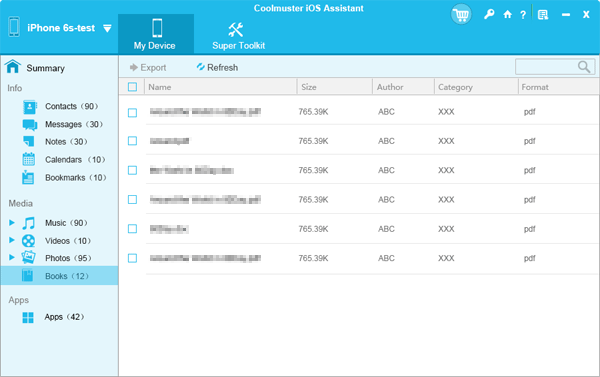
Schritt 3. Beginnen Sie mit dem Exportieren von Büchern vom iPad auf den Computer
Wählen Sie die Bücher aus, die Sie vom iPad auf den Computer übertragen möchten, und klicken Sie dann auf die große Schaltfläche "Exportieren" oben im Bedienfeld. Anschließend werden alle ausgewählten iPad-Bücher erfolgreich auf Ihren Computer exportiert.
Coolmuster iOS Assistant bietet eine übersichtliche und intuitive Benutzeroberfläche, die den Benutzern die Navigation und Bedienung der Software erleichtert. Es vereinfacht den Prozess der Verwaltung von iOS-Daten, auch für Benutzer, die möglicherweise nicht über umfangreiche technische Kenntnisse verfügen. Jetzt sind Sie an der Reihe, es auszuprobieren.
Verwandte Artikel:
Kontakte zwischen Samsung und iPhone kopieren
Übertragen Sie Kontakte zwischen Android und iPhone
Wie drucke ich Textnachrichten von iPhone / Android für das Gericht?
Wie speichere ich iPhone-Nachrichten zum Drucken oder Lesen in HTML?
Wie drucke ich eine SMS-Konversation von Samsung Note / Galaxy S20 / S10 / S9 / S8 / S7 / S6?

 iOS-Übertragung
iOS-Übertragung
 [Schritt-für-Schritt-Anleitung] Wie übertrage ich Bücher vom iPad auf den Computer (Mac/Windows)?
[Schritt-für-Schritt-Anleitung] Wie übertrage ich Bücher vom iPad auf den Computer (Mac/Windows)?





